デフォルトで、WhatsAppはユーザーが連絡先やグループからメッセージを受信する度に通知を行います。通話やビデオ通話を受け取ったときもそうです。しかし、通知が届かなくなったときはどうすればよいでしょうか?このチュートリアルでは簡単な方法でWhatsAppの通知音を復元する方法を説明します。
WhatsAppの通知が届かない方法:基本的な解決策
WhatsAppの通知はメッセージや通知を見逃さないために必須です。しかし、時々、このアラートが鳴らなくなったり、届かなくなったりすることがあります。以下に、この問題を解決するためにできる確認、助言とソリューションを紹介します。これで正しくWhatsAppの通知が届くように復元することができることでしょう。
WhatsAppから出て再度アクセス
時々、アプリケーションを閉じて再び開くだけで一時的な問題を解決することができます。WhatsAppはログアウトできませんが、停止を強要できます。そのためには次のステップを行います:
- スマホの設定メニューを開く。
- アプリケーションもしくは似ているセクションを探します(Androidの種類によって変わります)。
- アプリケーションマネジメントもしくは類似したものを探します。
- リストからWhatsAppのアプリを探します。
- 強制停止をタップします。
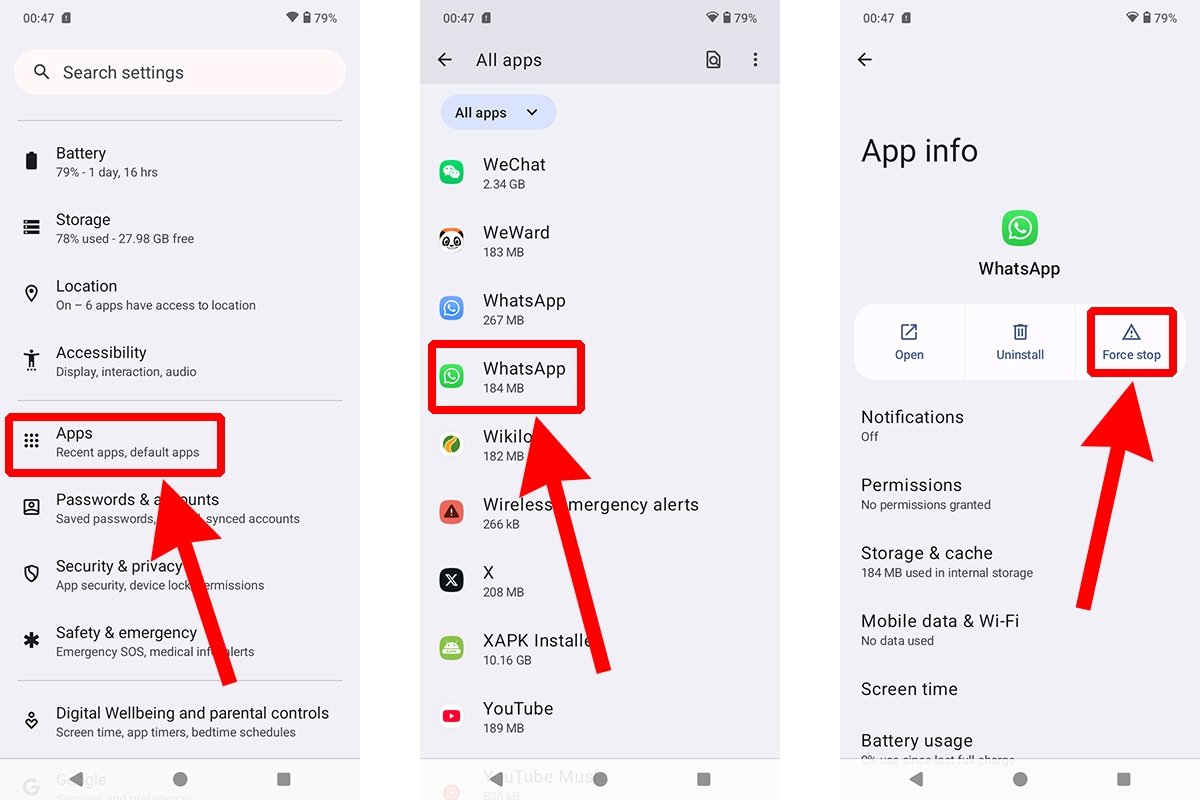 WhatsAppの強制停止のためのステップ
WhatsAppの強制停止のためのステップ
あとはWhatsAppを開いて通知が鳴るようになったか確認しましょう。
スマホを再起動
基本的です:デバイスを再起動するのはシステムの通知に影響する細かなエラーを修正することができます。次の通りです:
- スマホの起動ボタンを長押しします。
- 再起動を選択(もしくは停止してから再び起動させます)。
- PINを入力してスマホを普段通りに使います。
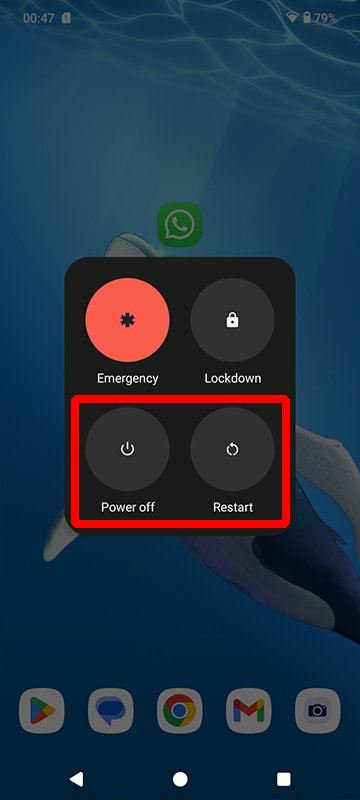 Android馬補の再起動オプション
Android馬補の再起動オプション
デバイスを再起動したら、WhatsAppが正しく機能するかどうか確認しましょう。
アプリがアップデートされているか確認する
古いバージョンのWhatsAppはエラーを発生させます。アプリケーションを最新状態に保つのが大切です。3つの方法があります:
- Malavidaでアプリの新しいバージョンが有るか確認する。
- Google Playで同じように確認する。
- 次のルートからアプリで自動アップデートを有効化する:設定 > アプリケーションアップデート > 自動WhatsAppアップデート。
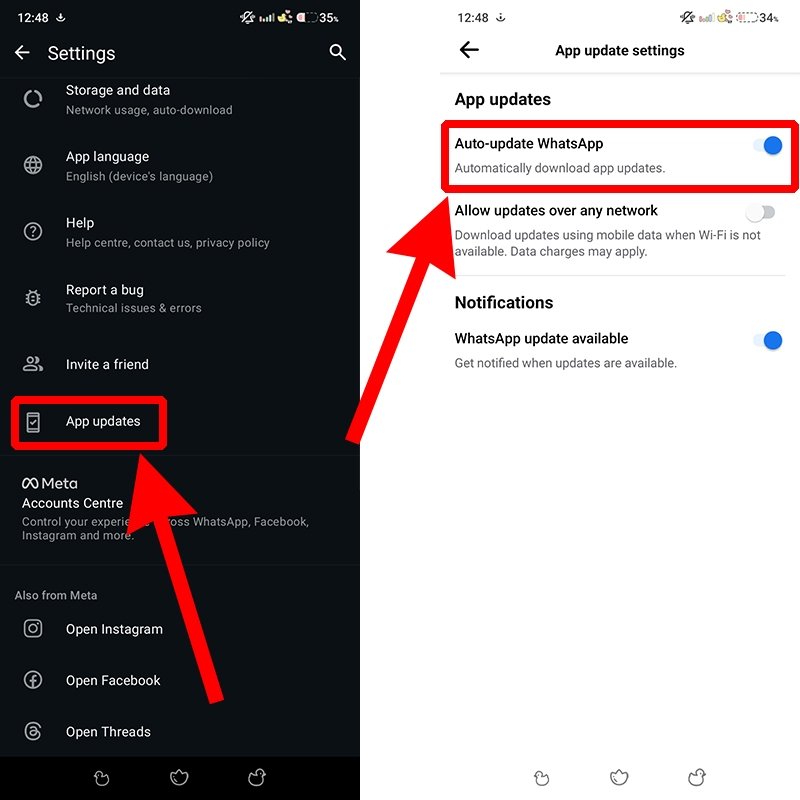 アプリWhatsAppがアップデートされているか確認
アプリWhatsAppがアップデートされているか確認
アップデートをどのネットワークでも行うかWi-Fi限定で行うか設定できます。
インターネット接続があるか確認する
安定したインターネット接続がなければ、通知は正しく届きません。Androidの通知メニューを開いてWi-Fi接続やモバイルデータ通信が有効化か確認することができます。
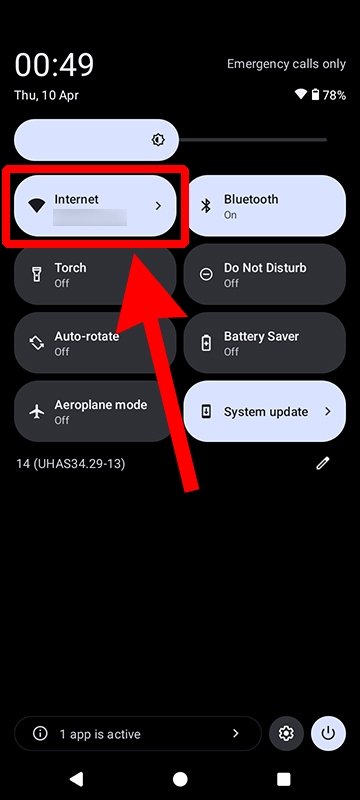 Androidスマホがインターネットに接続しているか確認する方法
Androidスマホがインターネットに接続しているか確認する方法
どちらかのネットワークがアクティブでインターネット接続があるなら、何らかのウェブページを開いて正しく接続されているか確認しましょう。
WhatsAppのキャッシュを削除
一時ファイルはアプリの機能に悪影響を与える可能性があります。キャッシュを削除するためには、次のステップを行います:
- スマホの設定メニューにアクセス。
- アプリケーションセクションを探します。
- アプリケーションマネジメントをタップします。
- リストからWhatsAppを探します。
- ストレージとキャッシュもしくはデータクリーンアップオプションを探します。
- キャッシュ削除もしくはキャッシュクリーンアップを選択します。
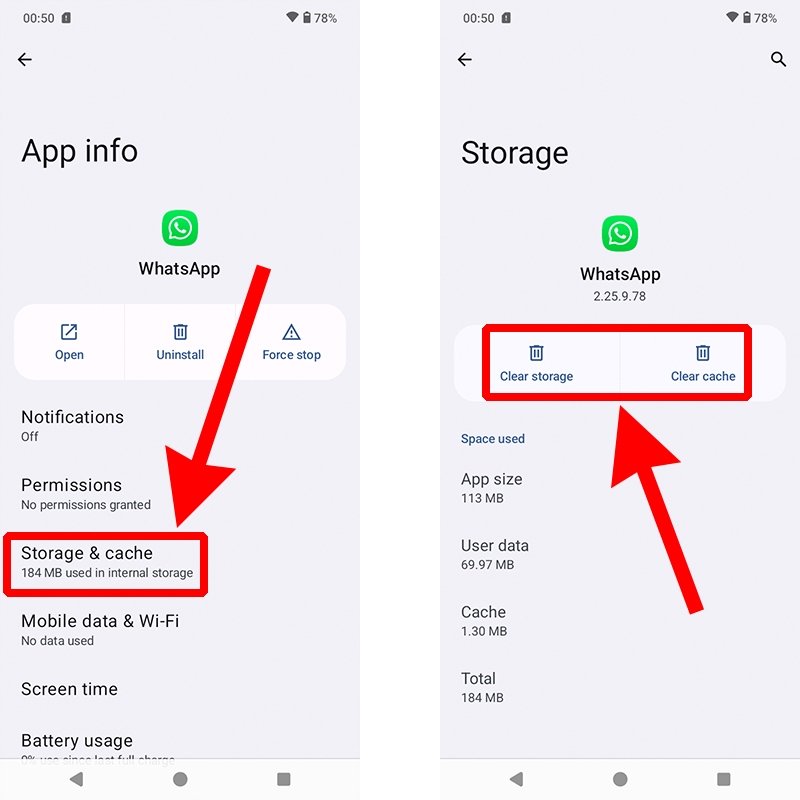 WhatsAppのキャッシュとデータを削除する方法
WhatsAppのキャッシュとデータを削除する方法
また直接アプリのストレージをクリーンアップするオプションもあります。
WhatsAppの権限を確認する
WhatsAppは正しく機能するためにいくつかの権限が必要です。基本的に、アプリをインストールするときに要求されますが、次のルートからいつでも権限の変更を行うことができます:
- Androidの設定にアクセスして次のルートへ移動します:アプリケーション > アプリケーションマネジメント > WhatsApp。
- アプリケーション権限もしくは類似したオプションを探します。
- 必要なすべての権限が付与されているか確認します。
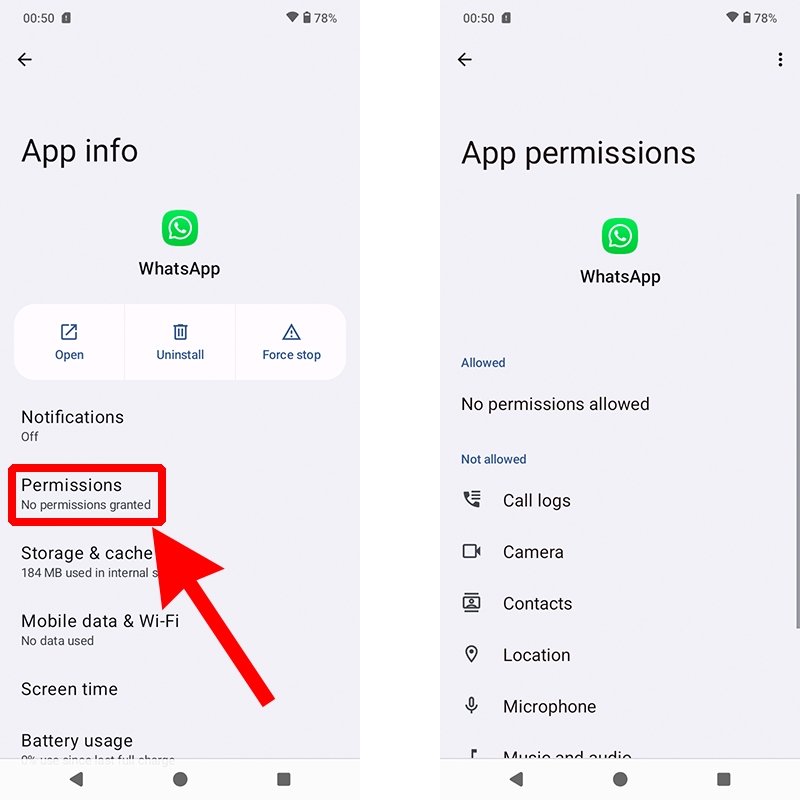 ユーザーがWhatsAppに付与している権限のメニュー
ユーザーがWhatsAppに付与している権限のメニュー
必要な権限に加えて、WhatsAppには“他の権限”があり、それを付与するもしくは拒否することができます。
集中モードが有効化されていないことを確認する
スマホの集中モードは通知を無音化します。しかし、どうやって有効化されているか確認できるのでしょうか?
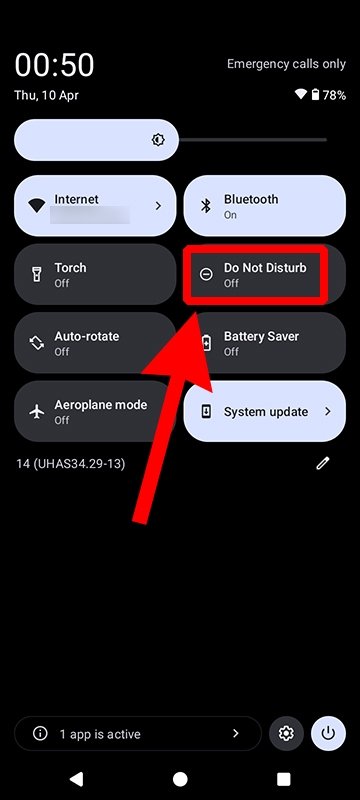 Androidの集中モードが有効化しているか確認する方法
Androidの集中モードが有効化しているか確認する方法
すごく簡単で、通知バーを下へスクロールして適切なボタンを探します。時々名称がお休みモードやサイレントモードとなっている事があり、端末によって変わります。
スマホが無音化されていないか確認する
おそらくすでに一度確認したことでしょうが、WhatsAppの通知が鳴らない理由の一つにスマホが無音状態になっているというものがあります。
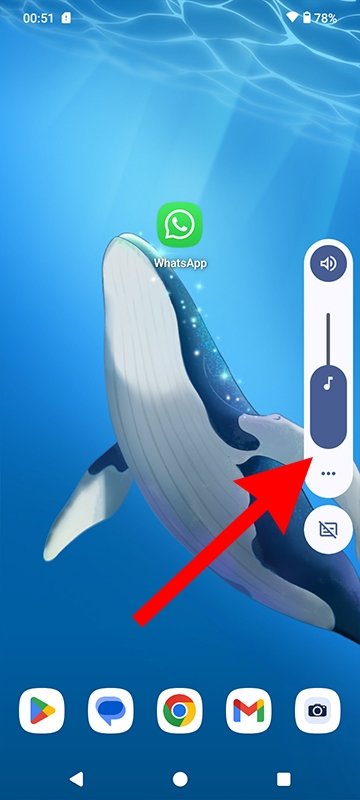 Androidスマホが無音化されているか確認する方法
Androidスマホが無音化されているか確認する方法
無音化モードが有効化されているか確認するには、横のボリュームボタンの上げるボタンをタップします。音声が聞こえるなら、スマホの音量が上がっていることを意味します。
飛行機モードが有効化されていないか確認する
飛行機モードはすべての接続を解除します。なのでどのアプリの通知も受け取れなくなります。
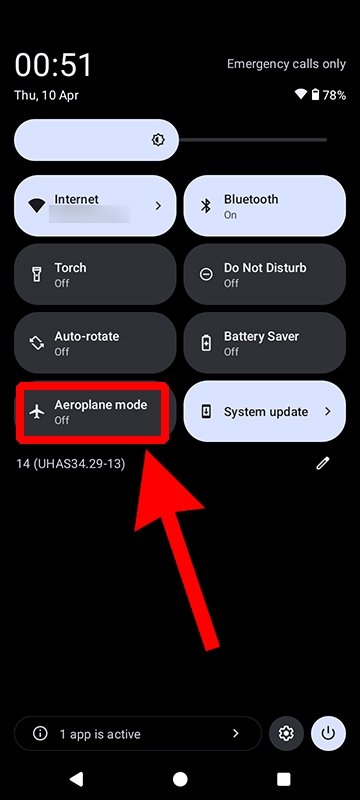 Androidスマホで飛行機モードが有効化せれているか確認する方法
Androidスマホで飛行機モードが有効化せれているか確認する方法
飛行機モードを有効化しているか確認するには、通知バーを下までスクロールします。飛行機の形のアイコンがあるのですぐに見分けられます。
WhatsAppの通知設定を確認する
もしかしたら通知がアプリ内で無効化されている可能性があります。次の方法で確認することができます:
- スマホでWhatsAppアプリを開きます。
- 3つの点のアイコンをタップします。
- 設定をタップします。
- 通知を選択します。
- 通知が有効化されていて着信音が指定されていることを確認します。
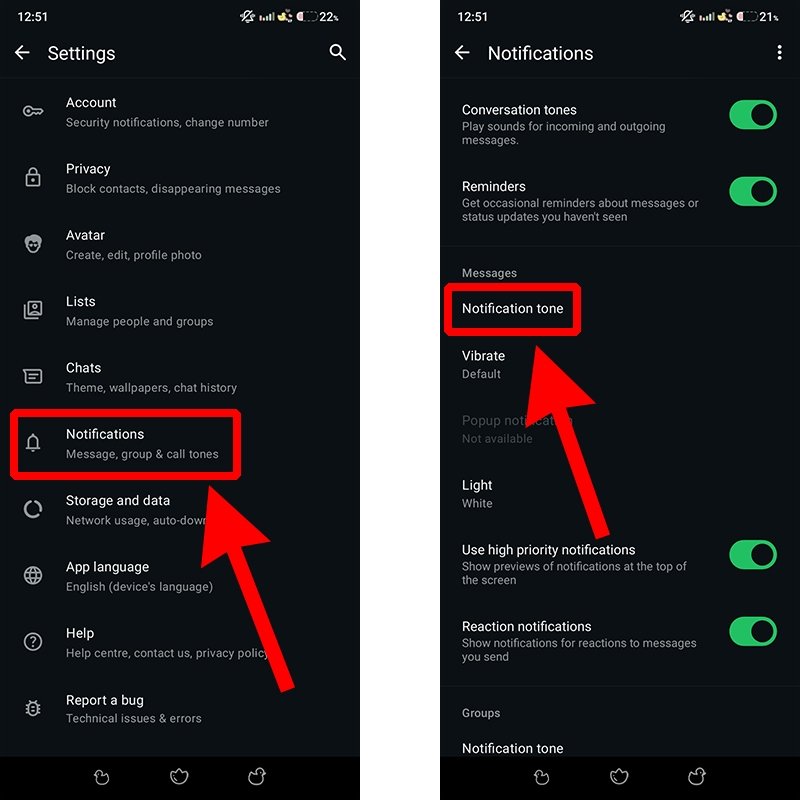 WhatsAppの通知メニュー
WhatsAppの通知メニュー
ここからチャットとリマインダーの着信音の有効化と解除が可能で、ヴァイブレーションや光信号の確認もできます。グループと個別チャットのそれぞれで設定を行うことが可能で、通話とビデオ通話でも設定することができます。
チャットがアーカイブ化もしくは無音化されているか確認する
アーカイブ化されているチャットもしくは無音化している場合通知は鳴らなくなります。しかし、アーカイブ化されたチャットはどうやって確認できますか?
- WhatsAppのメイン画面で、下までスクロールしてアーカイブ化しているチャットセクションを探します。
- アーカイブ化されている大切なチャットがある場合、そのチャットから通知を受け取りたい場合は、チャットを数秒間長押しします。
- チャットのアーカイブ化を解除するために箱に入っている矢印のアイコンをタップします。
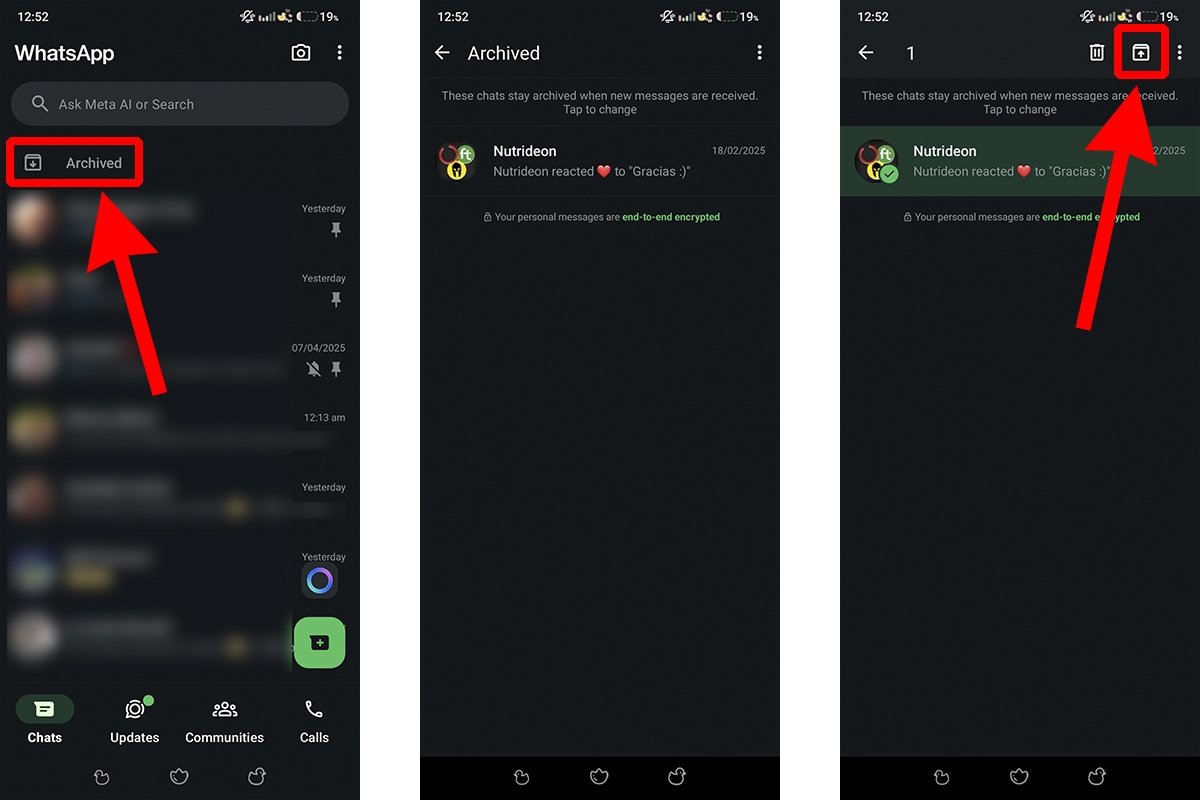 WhatsAppのアーカイブ化チャットリスト
WhatsAppのアーカイブ化チャットリスト
無音化しているチャットやグループの場合、そのチャットを探して、チャット内部の設定メニューから直接通知の無音化を解除することになります。
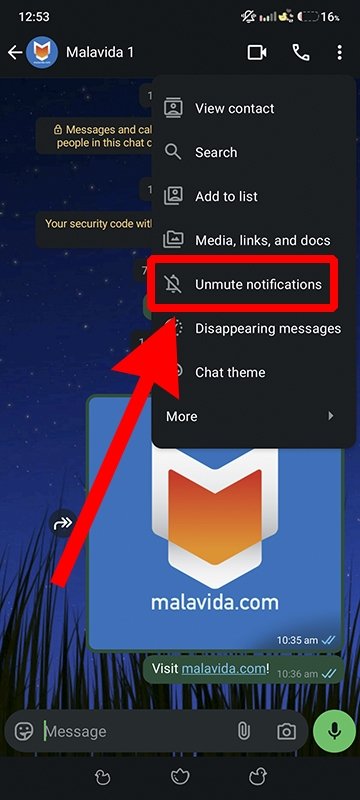 WhatsAppのチャットの無音化解除方法
WhatsAppのチャットの無音化解除方法
このオプションはチャットの右上の角に配置されている3つの点のアイコンをタップして表示させます。
WhatsAppの通知音を変更する
あまりも小さな通知音や気付けない音声は通知音が聞こえないことの原因となる可能性があります。幸運にも、次のとおりに簡単に変更できます:
- WhatsAppを開きます。
- 設定メニューへアクセスします。
- 通知を選択します。
- 通知音をタップします。
- アプリを選んで好きな通知音を選択します。
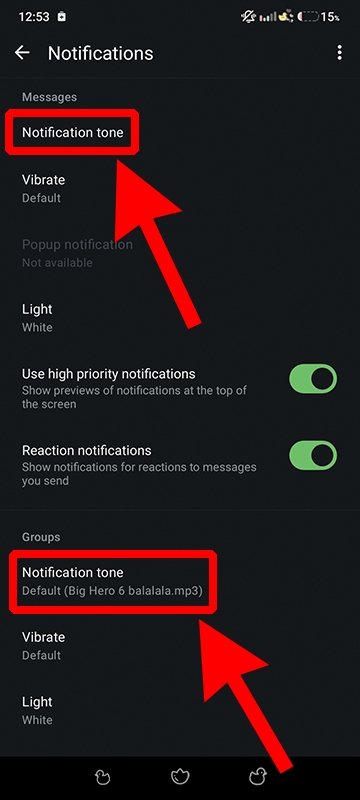 WhatsAppの通知音を変更するためのステップ
WhatsAppの通知音を変更するためのステップ
個別にチャットやグループの通知音を変更する事が可能で、着信音も変更可能です。
WhatsAppをアンインストールして再インストール
上述したソリューションが機能しないなら、アプリをアンインストールしてみるのは有用です。そのためには、次のステップを行います:
- 設定メニューにアクセスして次のルートへ移動します:アプリケーション > アプリケーションマネジメント > WhatsApp。
- アンインストールをタップします。
- フロートメニューでアクションを確認します。
- 緑の矢印ボタンをタップしてMalavidaからWhatsAppの最新バージョンのAPKファイルをダウンロードします。
- もしまだ行っていない場合認証元不明のアプリケーションのインストールを有効化します。
- 画面の指示に従ってアプリのインストールを完了します。
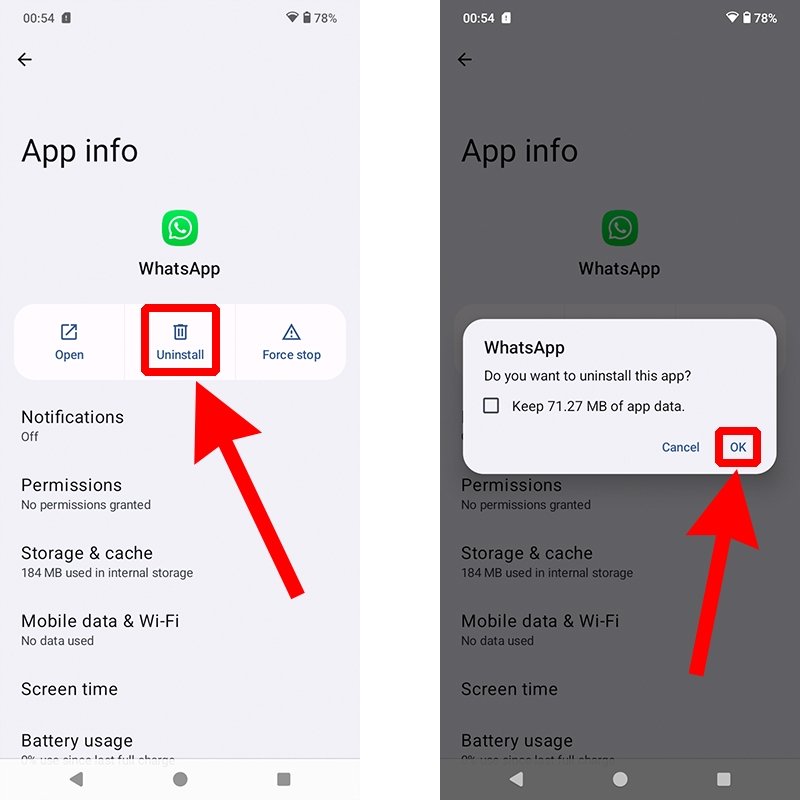 AndroidでWhatsAppをアンインストールする方法
AndroidでWhatsAppをアンインストールする方法
MalavidaはアップデートされているAPKとXAPKファイルをダウンロードするための安全なソースでありますが、ここ以外からも入手はできます。
WhatsAppのバッテリー最適化モードを解除する
一部のAndroidシステムはバッテリーを節約するために一部のアプリのバックグラウンドでの機能を制限します。これは通知に影響することがあります。
- 設定 > アプリケーション > アプリケーションマネジメント > WhatsAppへ移動します。
- バッテリー使用をタップします。
- 最適化もしくは制限なしを選択します。
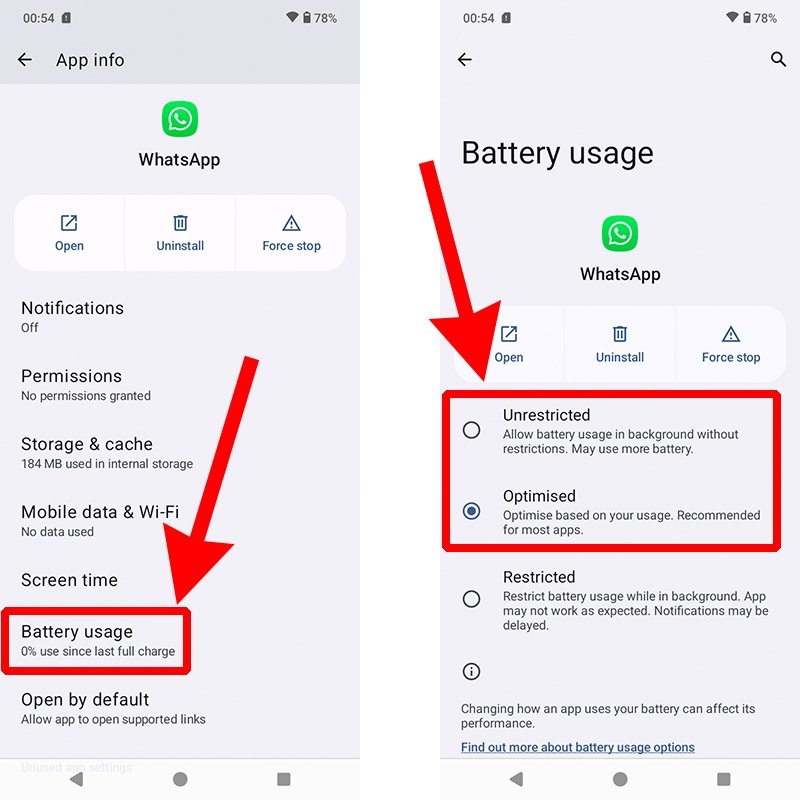 AndroidスマホでWhatsAppのバッテリー最適化を解除する方法
AndroidスマホでWhatsAppのバッテリー最適化を解除する方法
Android端末に別のオプションが搭載されている可能性もあり、バックグラウンドアクティビティの制限などがあります。
データ節約機能が有効化されているか確認する
データ節約モードはアプリがバックグラウンド状態の時の接続を制限することがあります。もしあなたのスマホにこの機能が搭載されている場合、次のようなルートにあるでしょう:設定 > ネットワークとインターネット > データ節約。
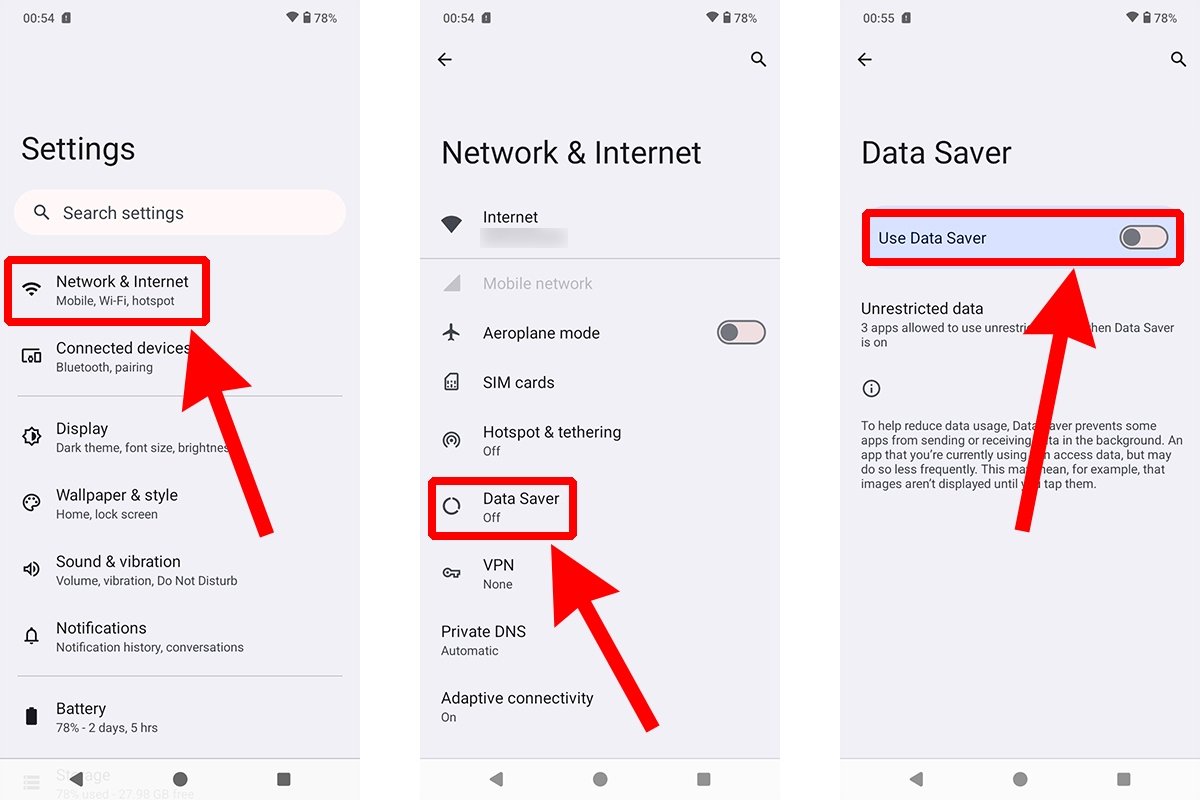 Androidのデータ節約機能がどこにあるか
Androidのデータ節約機能がどこにあるか
続いて、データ節約が有効化されている場合、それを解除できます。
システムの音声設定を確認する
気づかないうちに通知のボリュームを解除している可能性があります。確認するためには、次のようにアクセスします:設定 > サウンドとヴァイブレーション。
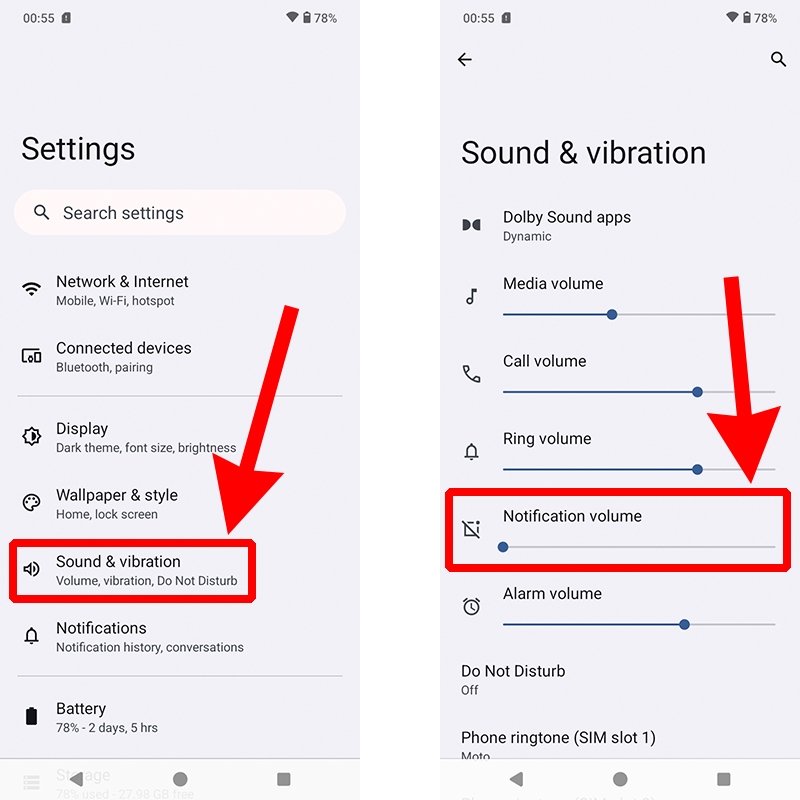 Androidのサウンドとヴァイブレーションメニューの設定
Androidのサウンドとヴァイブレーションメニューの設定
通知音量が解除されていないことを確認しましょう。ここから集中モードが有効化されているかや音声なしカスタムサウンドが設定されているか確認する事もできます。
フロート通知を確認する
フロート通知を使用している場合、WhatsApp向けに有効化されているか確認しましょう。そのためのステップは次の通りです:
- Androidの設定 > アプリケーション > アプリケーションマネジメント > WhatsAppへ移動します。
- 通知セクションへ移動します。
- フロート通知をタップして解除されている場合は有効化します。
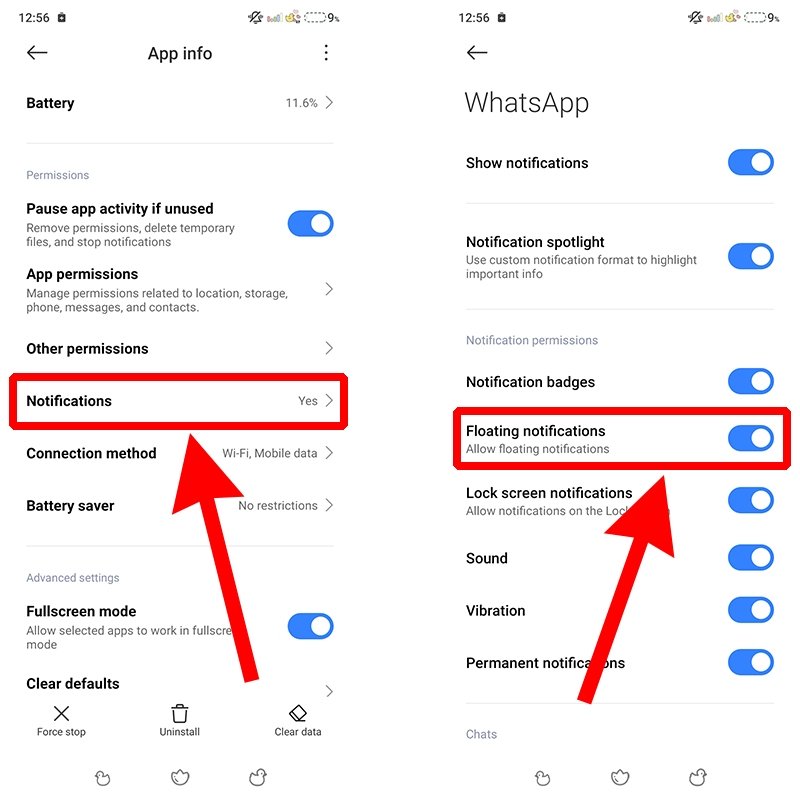 WhatsAppのフロート通知を確認する方法
WhatsAppのフロート通知を確認する方法
このメニューから通知関する細かな要素まで管理することができます。
デバイスを復元
最後の選択しとして、スマホを出荷状態に復元することで大きな問題を解決することができます。このツールはAndroidの設定メニューにありますが、モデルによって異なるセクションに位置しています。例えば、設定 > 端末に関して > 出荷状態に戻すがあります。
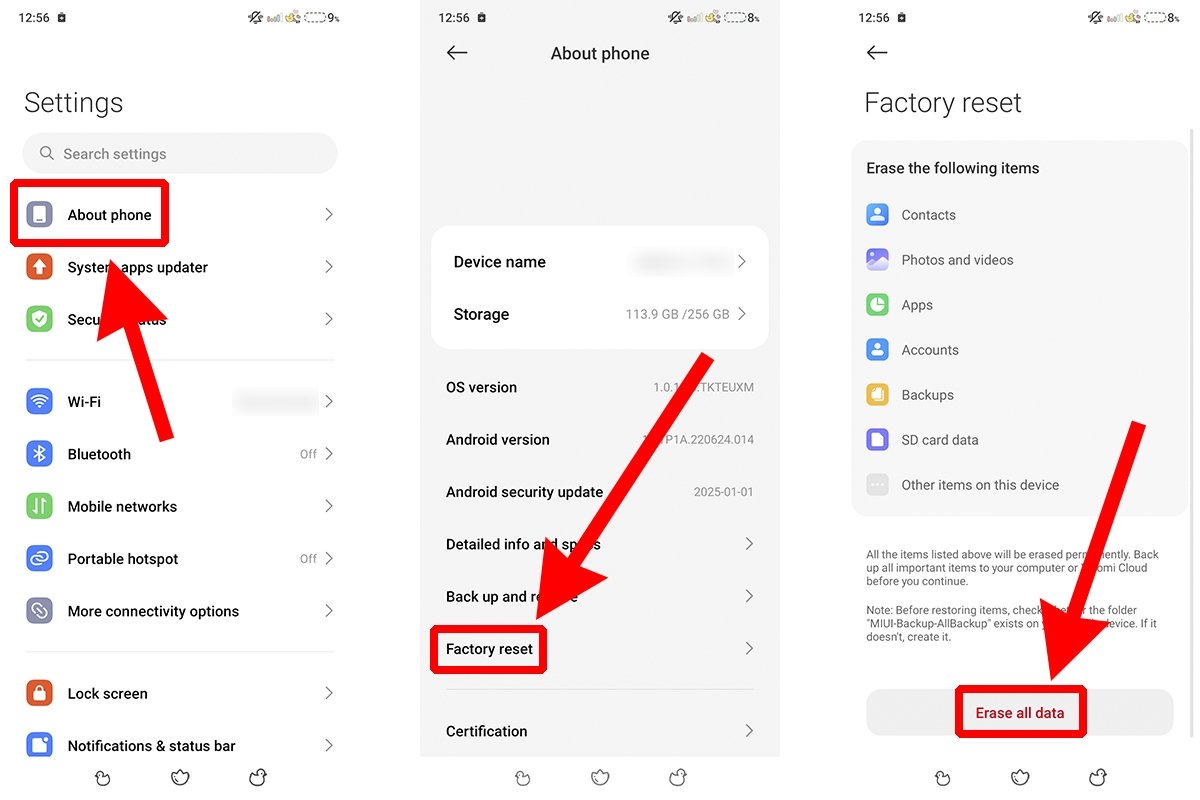 Androidスマホを出荷状態に戻す方法
Androidスマホを出荷状態に戻す方法
覚えておく点として、デバイスを復元すると、すべてのデータが削除されます:アプリケーション、連絡先、写真と動画、ドキュメント、アカウント…なので先にバックアップを作成しましょう。後は先述したとおりです。



